12月17日、何の前ぶれもなく、突然App StoreでリリースされたSteinbergのiPad用DAW、Cubasis(キューベーシス)。パッと見た目でも分かるとおり、CubaseのiPad版であり、画面の雰囲気もとCubaseソックリ。おそらく、Auria対抗という意識があるのでしょう、Auriaとまったく同じ4,300円に設定されており、iPadアプリとしては高価なため躊躇している方も少なくないと思います。
が、ここはやはり人柱の役割を果たすDTMステーション。さっそく購入して試してみました。先に結論を言ってしまえば、このアプリは凄すぎます!とくにCubaseユーザーにとっては絶対持っておくべきアプリではないかと思いますよ。
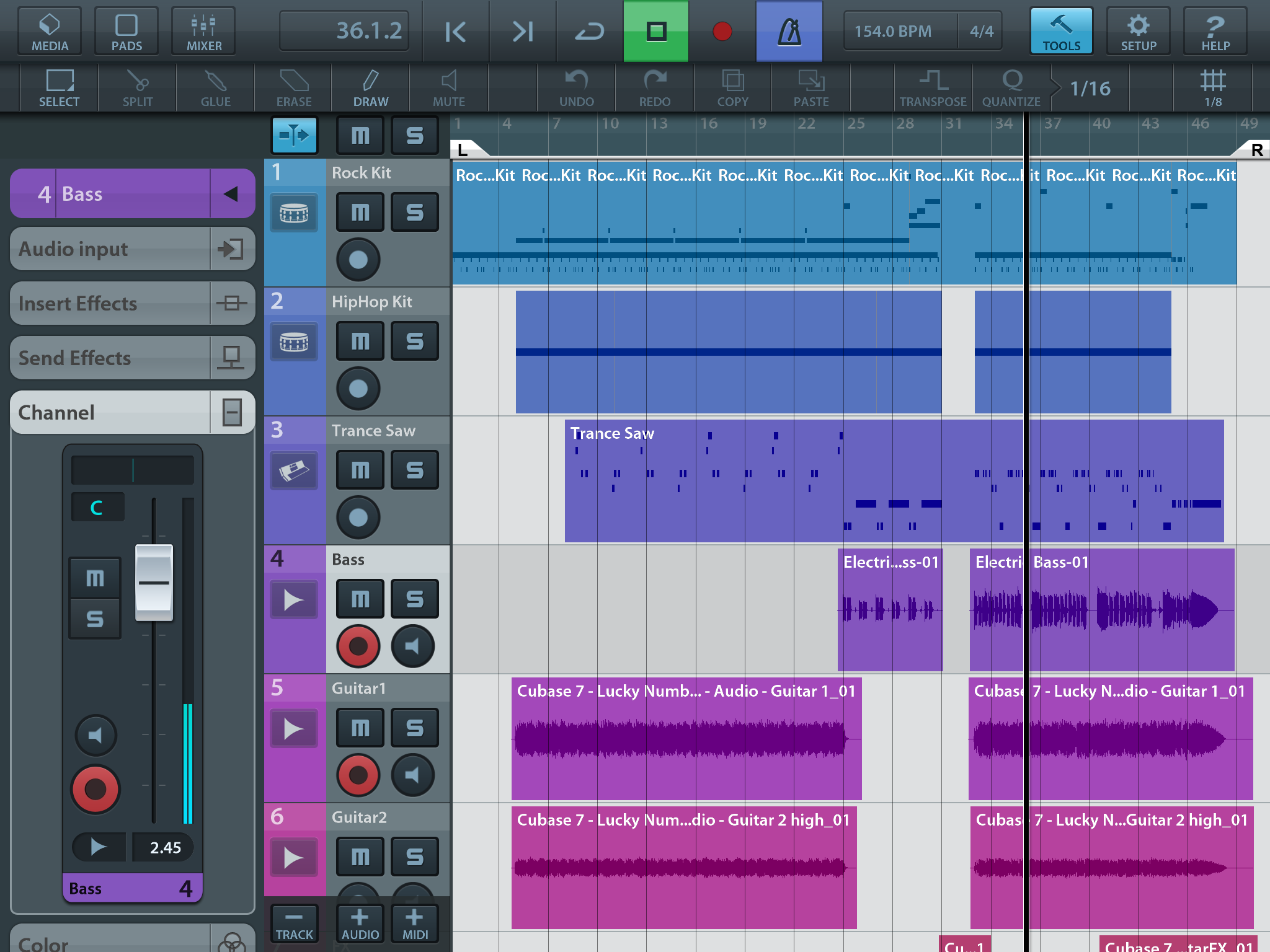 iPad用DAWとして4,300円で発売されたSteinbergのCuabsis
iPad用DAWとして4,300円で発売されたSteinbergのCuabsis
SteinbergがCubasisの名称を復活させたのは10年以上ぶりでしょうか…。昔はPC用エントリー版として存在していましたが、今回はiPad版となって登場したわけです。

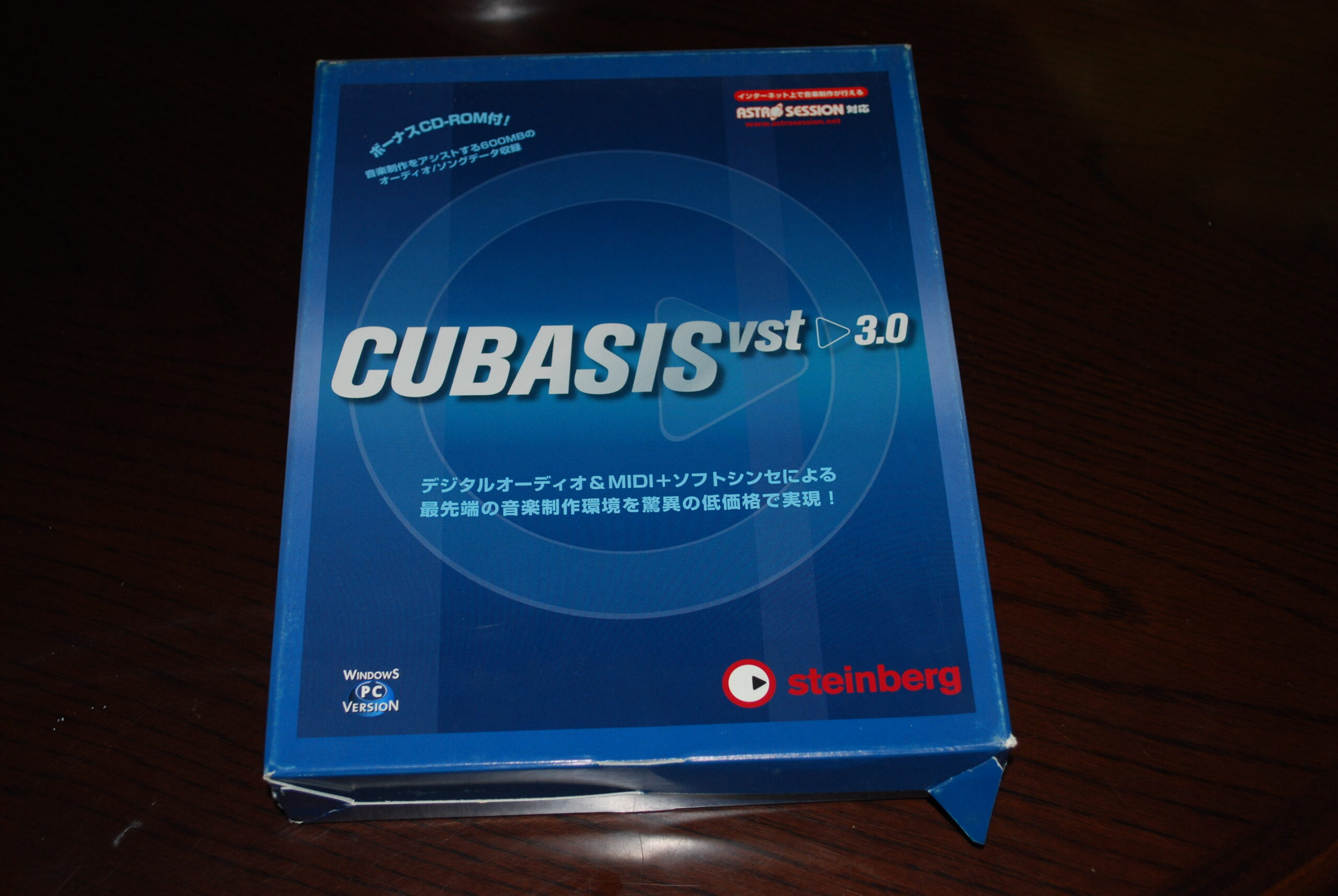
上は、iPad版Cubasisのロゴ。下は10年以上昔のPC版Cubasisのパッケージ
では、さっそくiPad版Cubasisがどんなアプリになっているのかを紹介していきましょう。まず、スペック面から見ていくと、
●無制限のオーディオ/MIDIトラック
●HALion SonicベースのMIDI音源(71音色)搭載
●11種類のエフェクトを搭載
●オーディオ編集用サンプルエディタ搭載
●MIDI編集用のピアノロールエディタ搭載
●PCへのプロジェクトファイルの書き出し可能
●PCからはオーディオ/MIDIのインポート可能
●200以上のMIDIドラムループ収録
●Core Audio/Core MIDIデバイス対応
といったところでしょう。
見た目は、Cubaseそっくりなわけですが、マウス操作ではなく、タップ操作であるのは思った以上に便利。たとえばトラックの下にある「+AUDIO」でオーディオトラック、「+MIDI」でMIDIトラックが追加され、MIDIトラック先頭の楽器のアイコンをタップすれば、音色選択画面に切り替わるといった感じで、より直接的、直感的に扱えるようになっています。
操作方法について、Cubaseユーザーならまず迷うことはないはず。画面左のトラックインスペクターにはオーディオトラックなら
●Audio input
●InsertEffects
●SendEffects
●Channel
●Color
となっています。このうちInsertEffectsでは最大3つまでのエフェクトをセットすることができ、ここで使えるのは内蔵の11種類。具体的にはReverb、Delay、Chorus、Phaser、Flanger、Filter、Limiter、Compressor、AmpSim、Overdrive、EQのそれぞれ。SendEffectsでも最大3つまでのエフェクトが掛けられます。もっとも、これはiOSなのでVSTプラグインを追加といったことはできず、これがすべてです。
MIDIトラックの場合は、これに音色選択やMIDIポートの設定などができるようになっており、MIDI設定ではVirtualMIDIにも対応しているのでバックグラウンドで動作している別アプリとの連携もできました。
オーディオ入出力は本体機能が利用できるのはもちろん、CoreAudioデバイスが動くので、DUO-CAPTURE EXも使えたし、iU2、MobileInも使えることを確認しました。また、マルチポート対応のAudioBox 44VSLも使えましたが、Cubasis側がマルチポート対応していなかったので、使えたのはステレオ2chのみでした。
MIDIについてもCoreMIDI対応だからMobileKeys、iRig Keysが利用できることも確認しました。そう、これらを繋いでMIDIトラックを選択すればすぐに演奏できるわけですね。もちろん、画面に鍵盤を表示させて演奏といったこともできますよ。
画面下半分には、このようなキーボードを表示させることのほか、切り替えでミキサーを表示させたり、ファイル選択画面を表示させることができ、不要であれば、プロジェクト画面だけにすることができます。
またミキサーは見てのとおり、Cubase 6以前のデザインとなっていて、Cubase 7の新ミキサーに違和感を持っている方は、かえってCubasisのほうがしっくりくるかもしれませんよ(笑)。
さっそくメトロノームを設定してレコーディングをしてみると、まさにCubaseを使っている感覚で、まったく違和感がありません。メチャメチャ快適です。ただし、CPUパワーを節約する目的なんだと思いますが、レコーディング中にリアルタイムに波形やMIDIデータが表示されることはありませんでした。
MIDIやオーディオの編集機能も簡易的ではあるけど、一通りのものが揃っています。それよりも感心したのは、アプリが非常に安定していること。Auriaを使ったことのある方ならわかると思いますが、アレ、ちょっと処理が重たくなるとすぐに落ちるため、エフェクトは最小限で使うなど、気を使わないと動いてくれません。
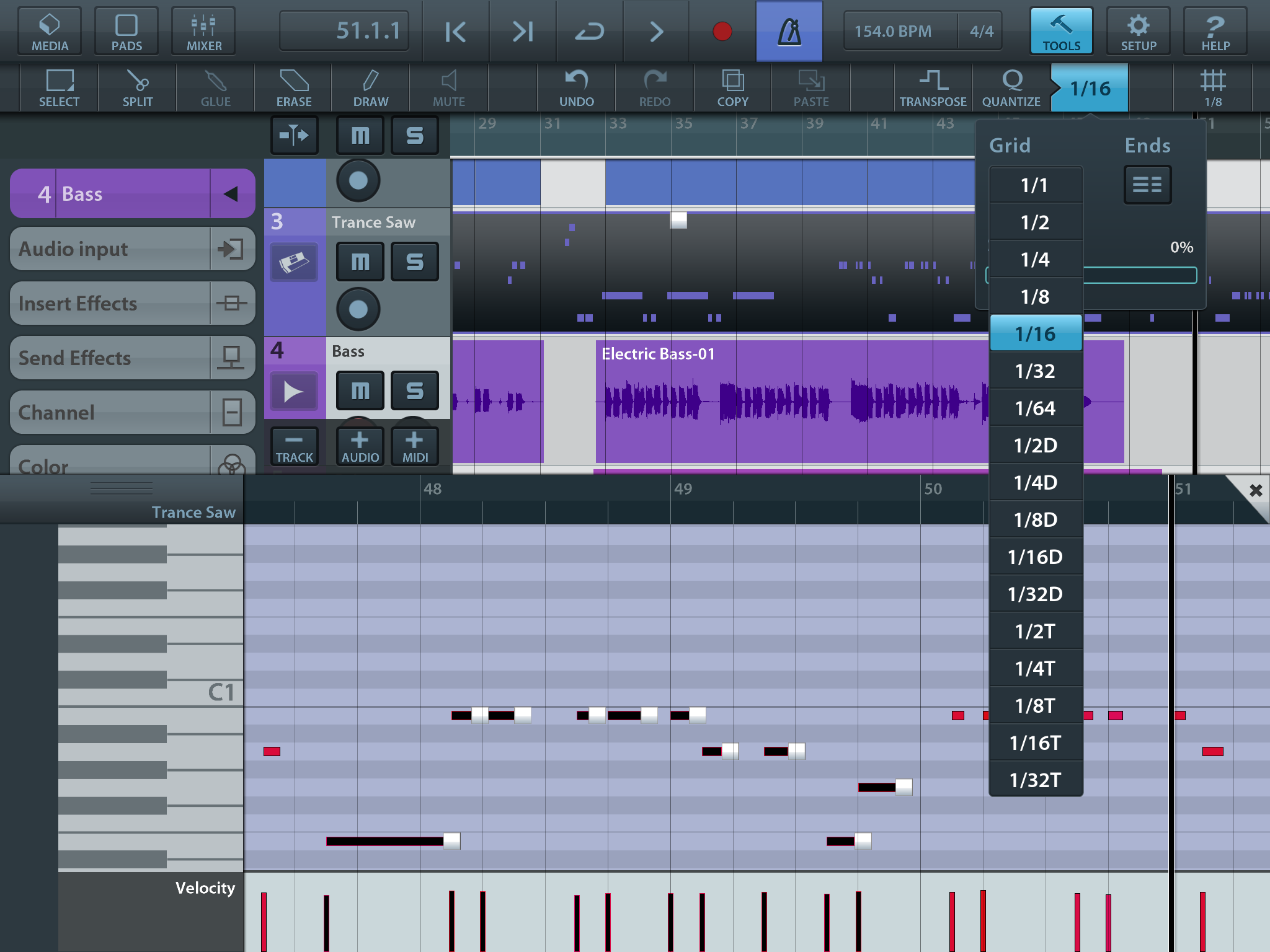 クォンタイズなども自由にできるMIDIキーエディタ
クォンタイズなども自由にできるMIDIキーエディタ
ところがCubasisはそうした心配がいらないのです。とりあえずiPad 3rdにおいて20トラックほどのプロジェクトで、インサーションエフェクト、センドエフェクトをフルに設定して動かしてみましたが、まったく問題なく動いてくれました。
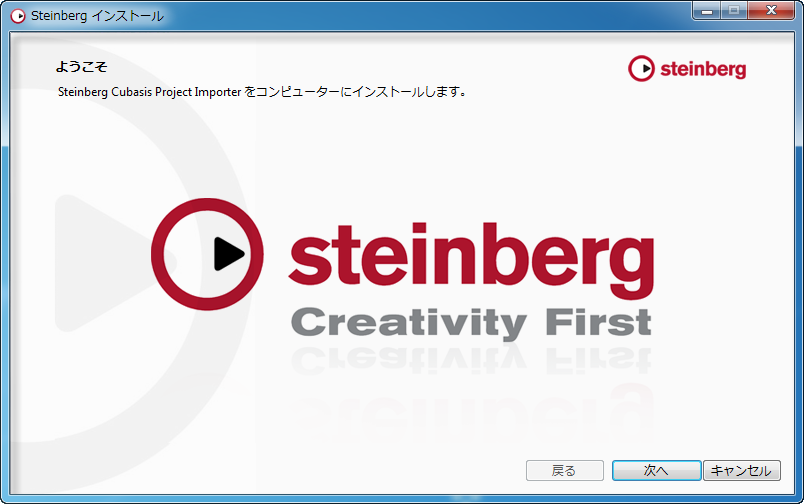 Steinbergサイトで無償配布しているCubasisプロジェクトインポートエクステンションをインストール
Steinbergサイトで無償配布しているCubasisプロジェクトインポートエクステンションをインストール
そしてこれの最大のポイントともいえるのは、PC側との連携です。まず、Cuabasisで作ったプロジェクトはプロジェクトとしてすべてそのままWindows、MacのCubaseへ渡すことが可能です。拡張子「.cbp」という新しいフォーマットのプロジェクトファイルなのですが、すでにSteinbergサイトにおいて、これを読み込めるようにするためのパッチが用意されているので、これをインストールすればCubase 7/6.5、Cubase Artist 7/6.5、Cubase LE/AI/Elements 6 のそれぞれの読み込みメニューから開くことが可能です。
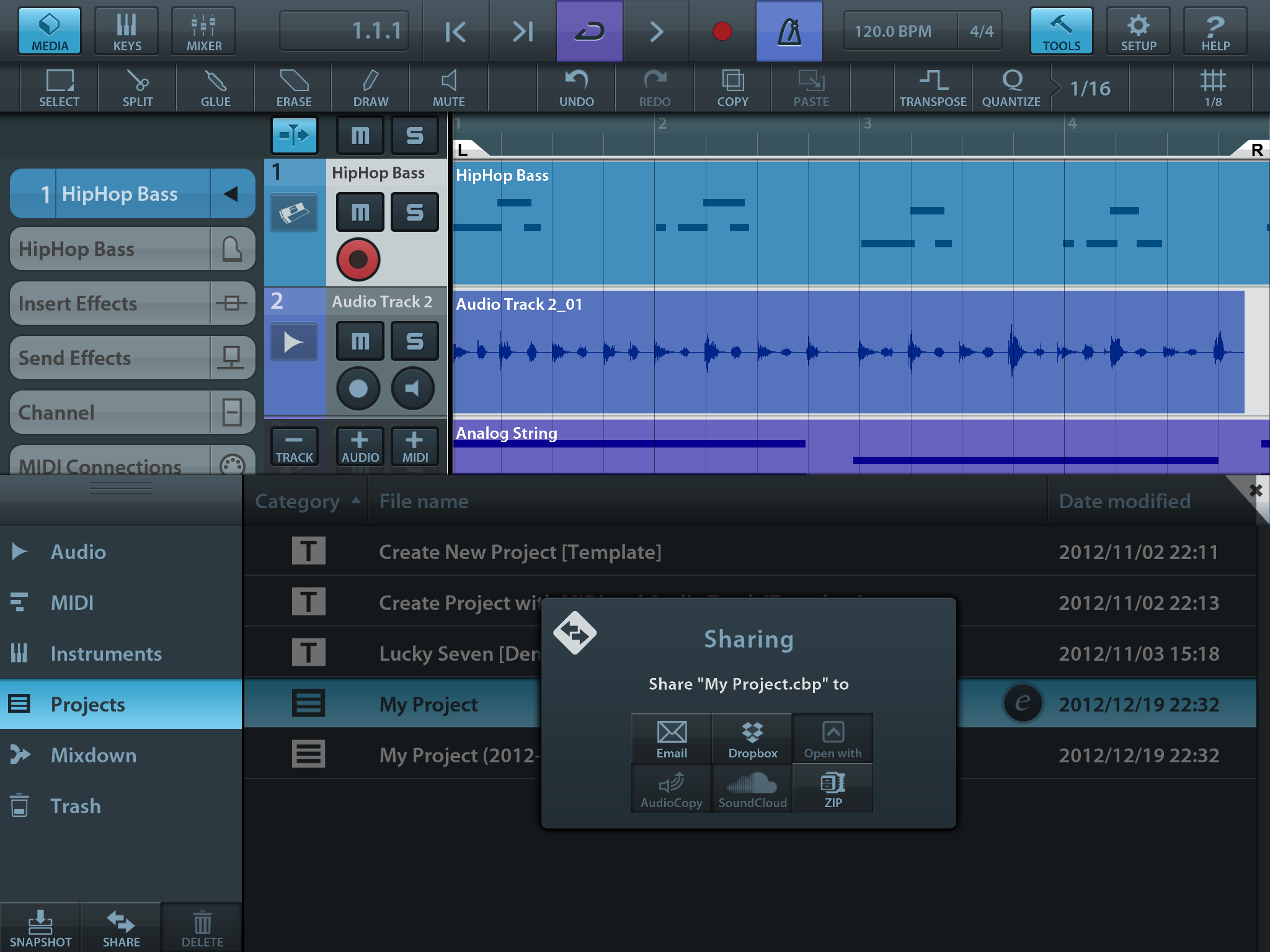 メール、WiFi、Dropboxなどさまざまな方法でPCと連携できる
メール、WiFi、Dropboxなどさまざまな方法でPCと連携できる
また受け渡しには、WiFiで飛ばす方法、iTunes経由で渡す方法、メールで送る方法、Dropboxで渡す方法などが用意されているので、どれでも使いやすいものを利用すれば簡単にファイルのやり取りができます。そのほか、SoundCloudに上げることもできるし、ほかのアプリとのAudioCopy、Open withにも対応しています。
 PC側のCubaseから読み込むことで、ほぼ完全な形で再現できた
PC側のCubaseから読み込むことで、ほぼ完全な形で再現できた
実際にCubasisでレコーディングしたプロジェクトをWindowsのCuabse AI 6に持っていったところ、ほぼ完全な形で再現できました。ただしエフェクトとインストゥルメントの設定は渡すことができないため、後で手動で設定する必要があります。インストlルメントはHALion Sonicをベースにしている音源だけに、同じ音色名を設定すれば、ほぼ完全な形で再現できました。また、Cubasis側でミックスダウンすることもでき、この場合はWAVファイル形式で渡すことができました。
もちろん、CubasisにCuabseの全機能を求めるわけにはいきません。基本機能が使えるから、外でも簡単に曲制作、レコーディングができるツールだ、と考えるのがいいと思います。たとえば、オートメーション機能もないし(ボリュームカーブを手で描くことはできましたが)、チャンネルストリップの設定がない、エフェクトやシンセを追加できないなど、やはりCuabseとは違います。でも、とりあえずこれで作り、あとでCubaseに持っていって編集できると考えると、かなり使えるツールだと思いますよ。
ちなみに、CubaseからCubasisへプロジェクトをエクスポートすることはできないので、その場合はWAVやMP3などを使って渡すことができるので、これをうまく活用するとよさそうですね。
【関連記事】
iPad用でVSTも使える超高性能24/96のDAW、Auriaを使ってみた
新機能満載のCubase7が誕生、国内価格も大幅値下げだ!

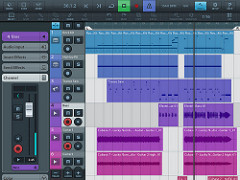
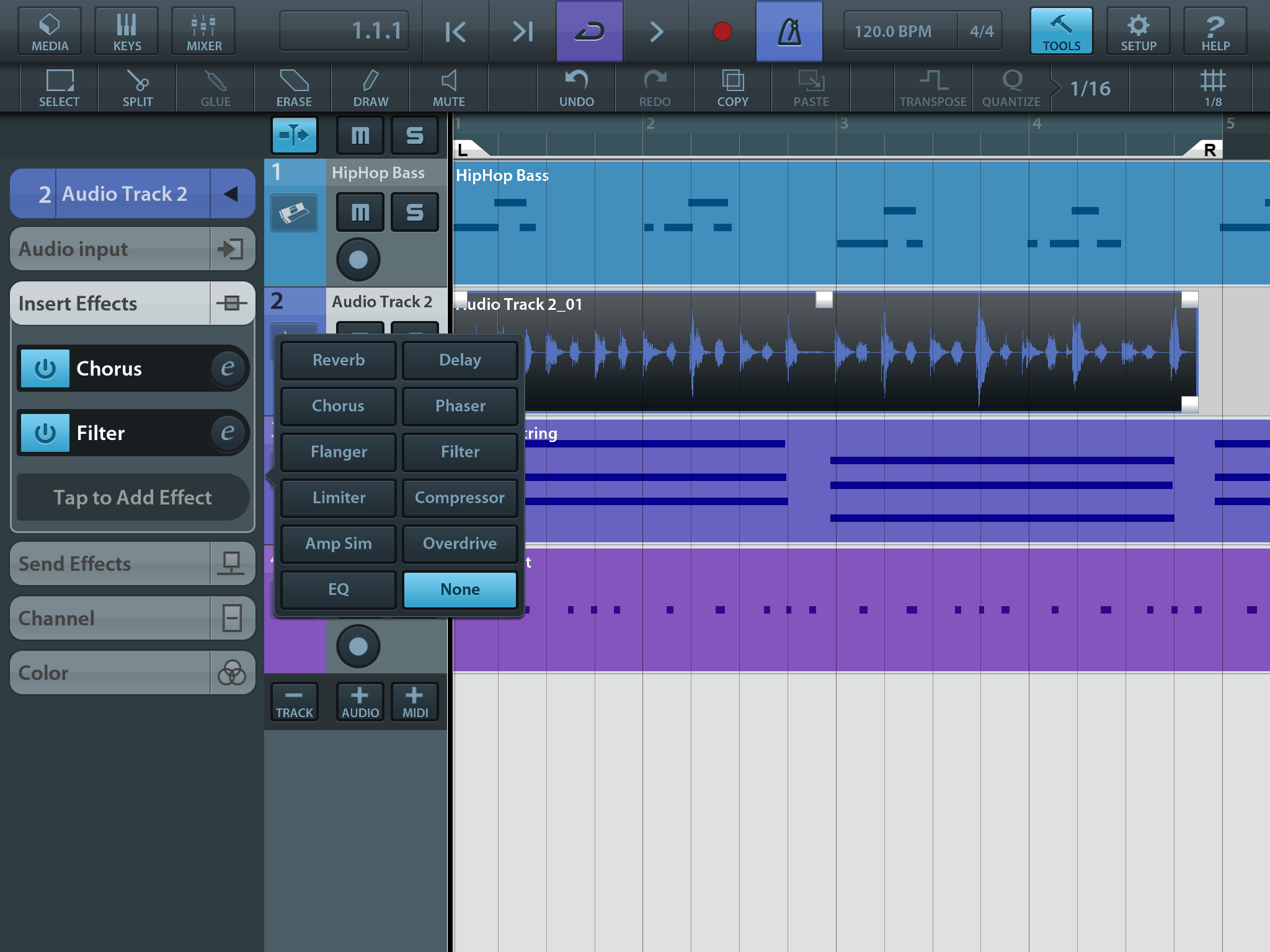
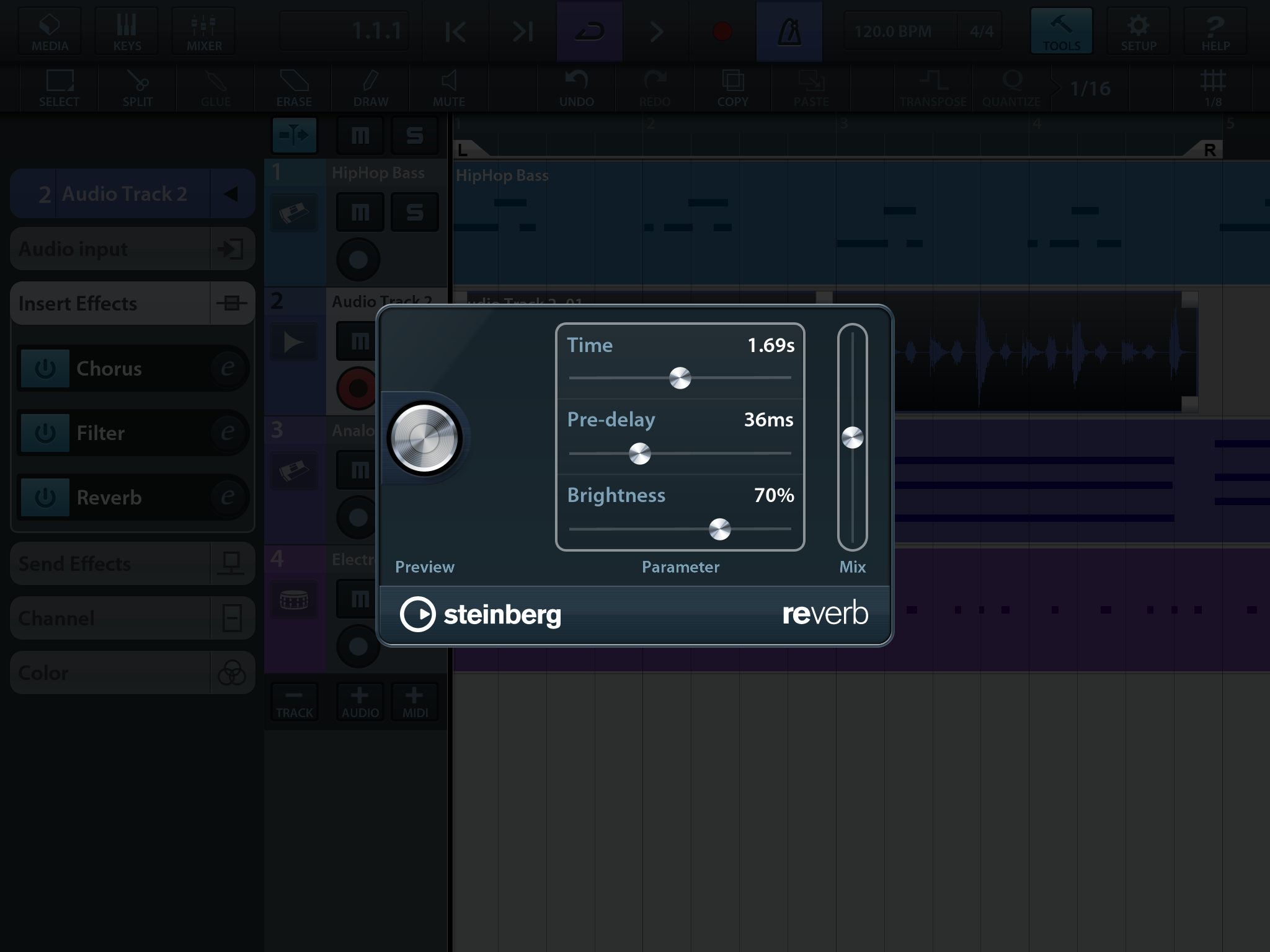
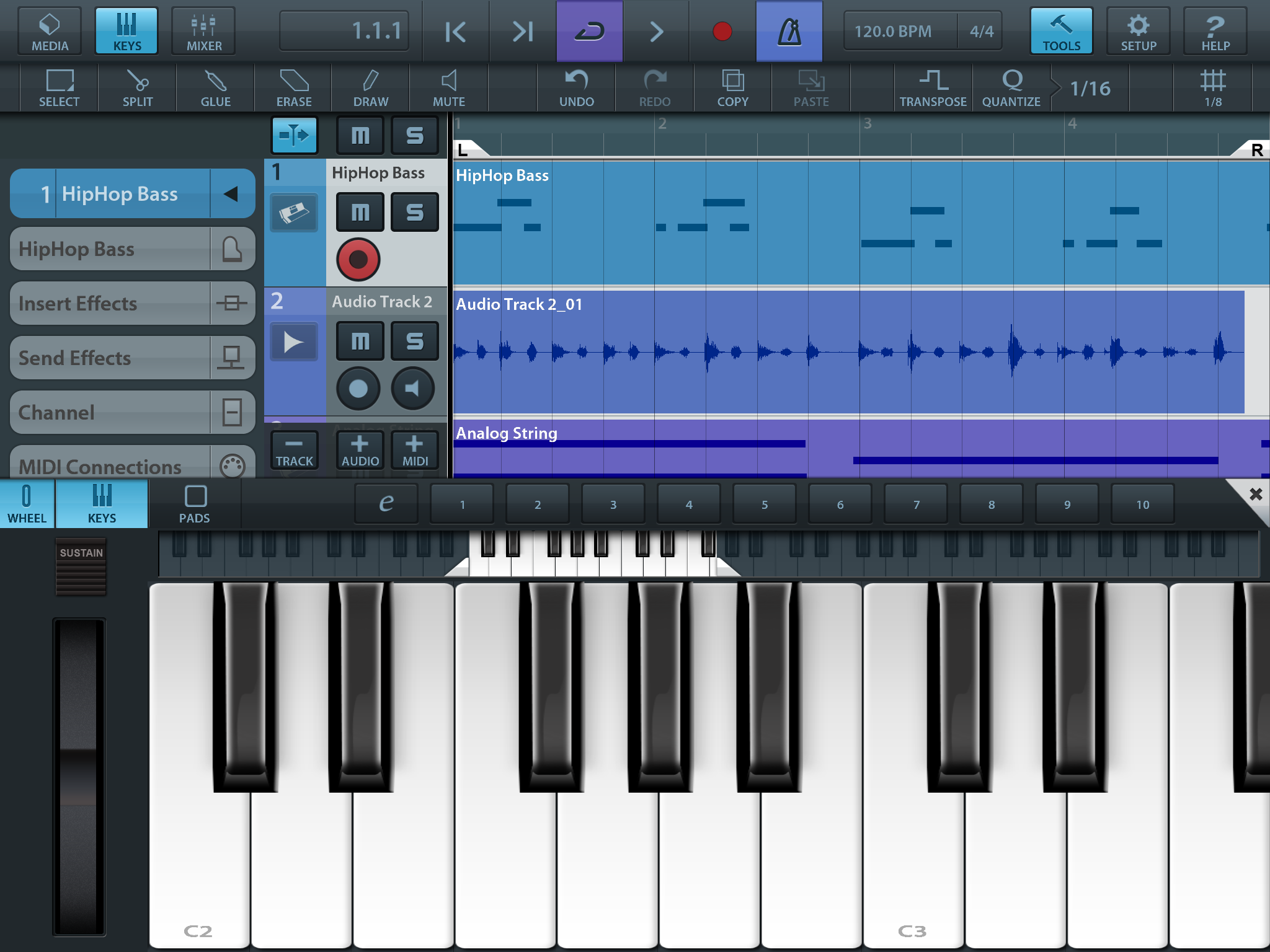
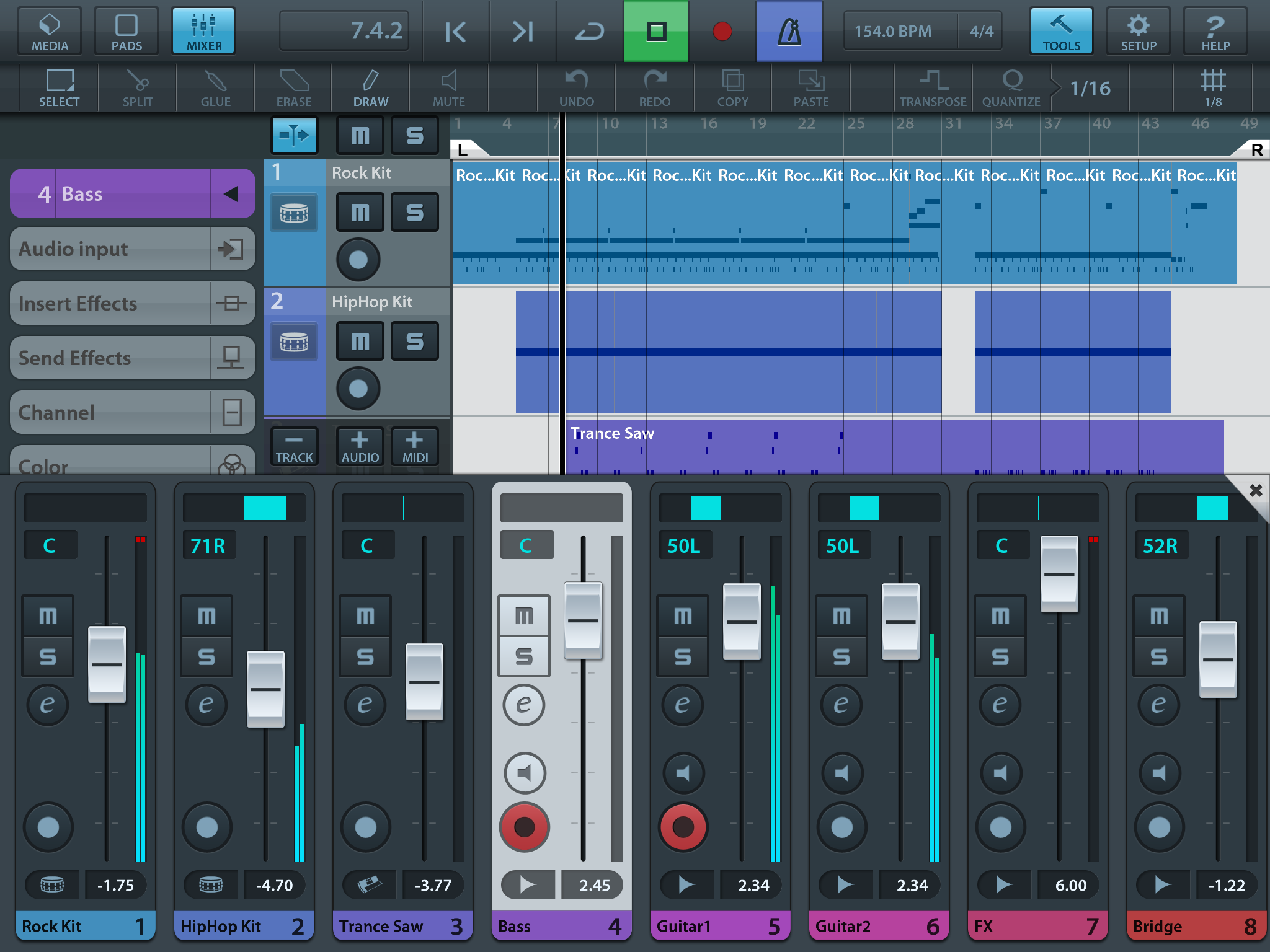
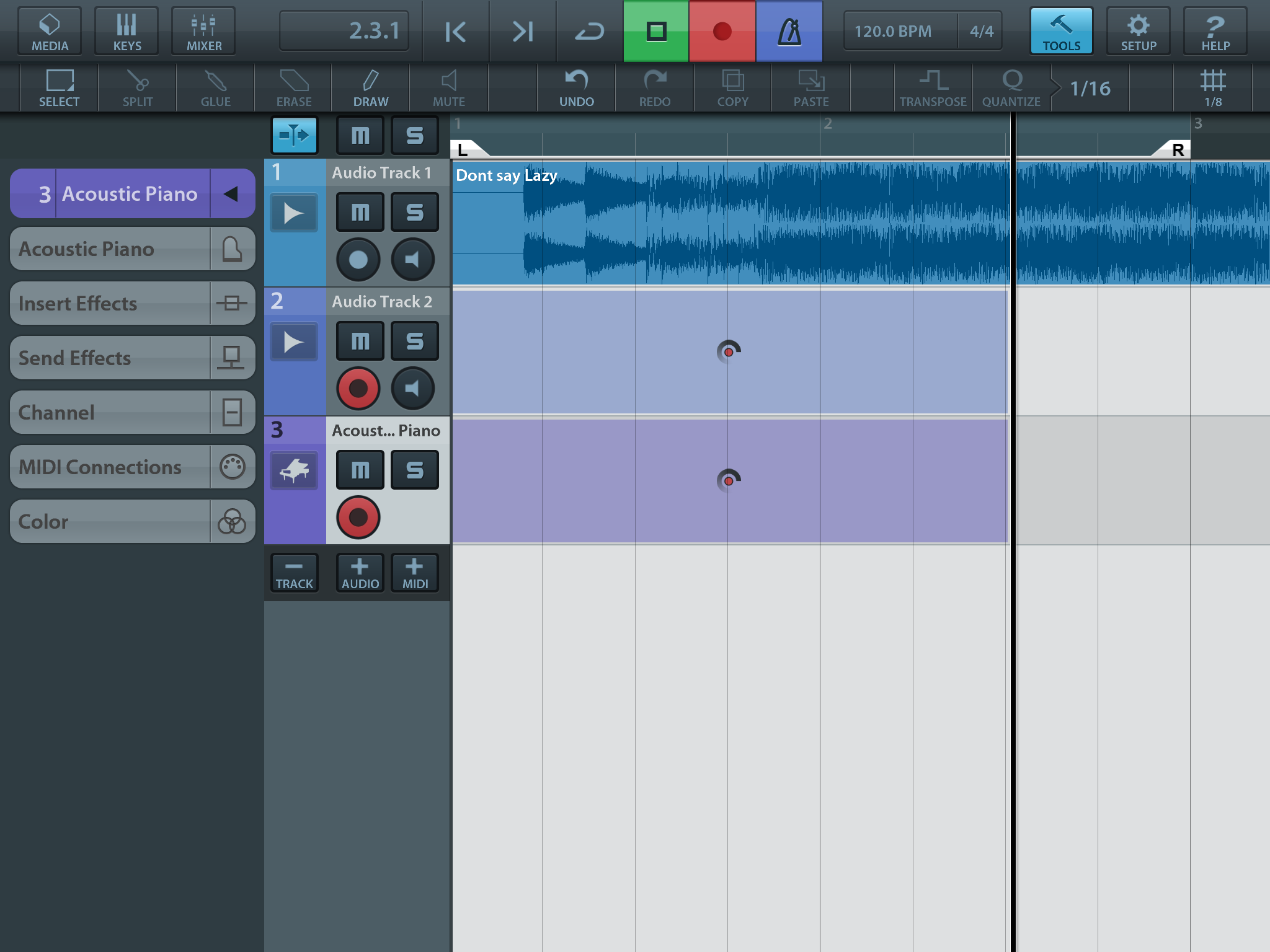
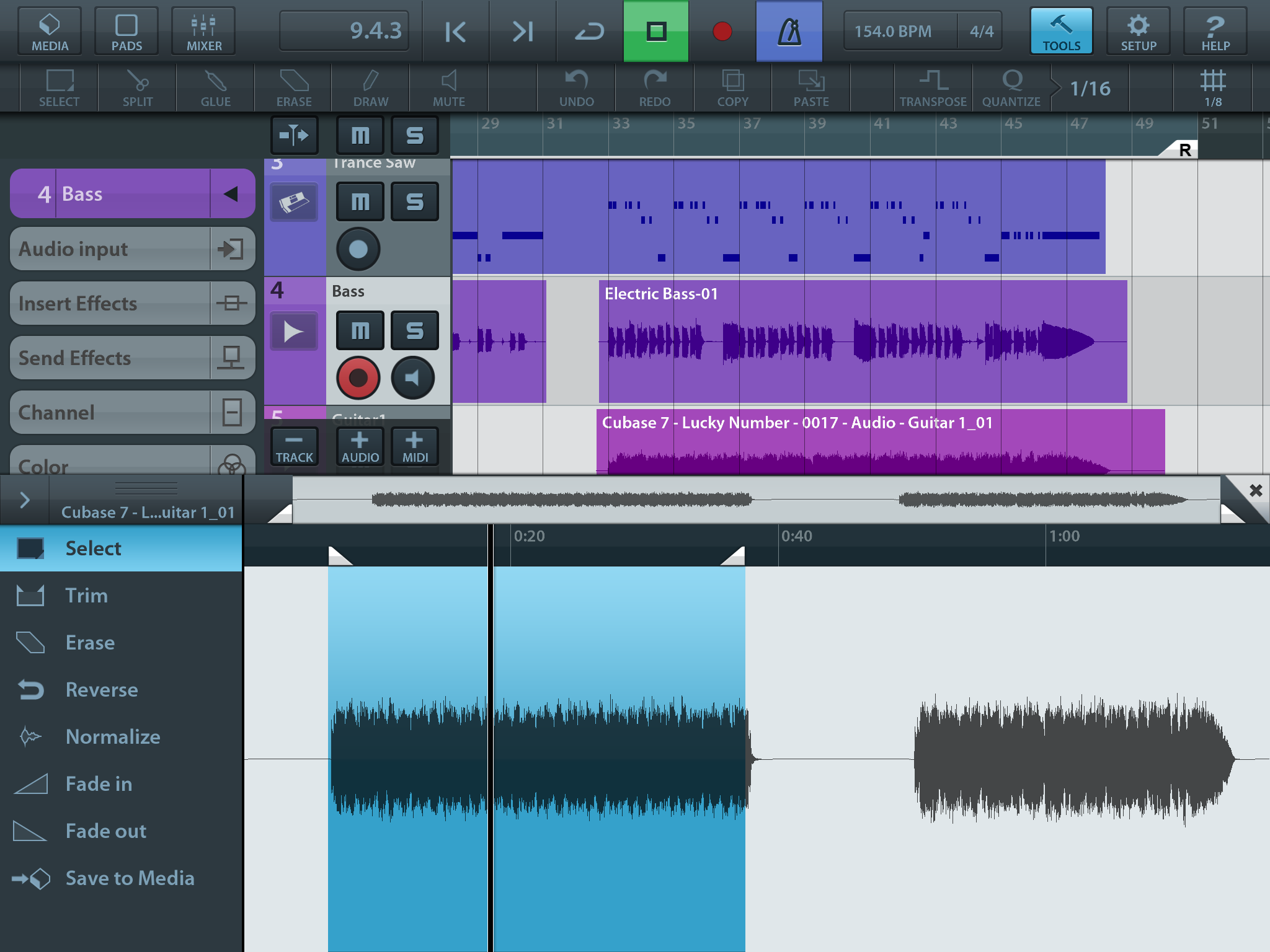


コメント
藤本健さん、いつも拝見させて頂いています。
楽しく詳しいレビューをいつもありがとうございます。
iOSのCUBASISが凄く気になっています。
質問があるのですが、ioDockやRolandのDuo-Capture EXでのオーディオは2chの同時録音は可能でしょうか?
後、外出先での作業用にmusic studio2を使用しているのですが、このアプリもCUBASE以外のDAWへのMIDIやオーディオのファイルのエクスポートやインポートは可能でしょうか?
いきなりで申し訳ありませんが、教えて頂ければ幸いです。
私もMIDIのエクスポートが出来るかは
大変興味があります。
パーラマさん、しゅうさん
こんにちは。
まずステレオ2chの入力はもちろん可能です。
またCubasisからエクスポートできるのは、cbpというファイルだけです。mixdownすることでWAVファイルを送れますが、それ以外はサポートしていないので、MIDIファイルなどを直接吐き出すことはできませんね。
藤本様、いつも記事を楽しく読ませていただいてます。
Cubasisはmidiファイルのエキスポートできるみたいですよ。
Media > Mixdown > Create Mixdown > Midi
を選択することでMidiデータを作って、メールやdropbox経由で外部に出すことができるみたいです。
試しにファイルをMusicStudio2に送ってみましたが、音色データ込みで読み込むことができました。
(もちろん音色には完全な互換性はありませんが・・・)
星舞踏さん
こんにちは。フォローありがとうございます。
ホントだ、MIDI出力できますね!
藤本さん、はじめまして。
私は、MacのGaragebandにSampltank(ソフトウェア音源)を読み込み、ウインドコントローラー(EWI)で演奏をしています。
iPadとCubasisで同じことはできるでしょうか。
Garagebandもやっと使っている状態でまったく知識がありません。
よろしくお願いいたします。
okamoさん
こんにちは。やはりMacとiPadではできることの範囲が大きく違います。確かにiPadのCubasisはCubaseそっくりだし、使い勝手も非常によく似ているけれど、根本的な機能はまったく違うんです。
ここで絶賛している(?)のは、iPadなのに、すごい!ということであって、PCに勝てるレベルになったということではないんですよ。そもそも、iPadにはプラグインを追加するという概念はないので、基本的には1本のアプリで完結。確かに先日紹介したAudioBusみたいなものもありますが、ある意味かなりトリッキーな方法です。
EWIを持っていないので、iPadとつないで、どうか、iPad版のSampleTankでその信号を受けるのかなどはわかりませんが、多少のことはできるだろうと思います。でも、PCを超えるもの、それを完全に置き換えるものではなく、それっぽいことができるかも、というように見るのが正しいと思います。
要はPCとiPadとの使い分けや、どう連携させるかというのが大きなポイントなんだと思います。
藤本さん
早速の回答ありがとうございます。
iPadで現在の環境が構築できれば画期的だったのですが、
やはりだめですか。
将来どうなって行くのか楽しみです。
ありがとうございました。
こんにちは。いつも有益な記事をありがとうございます。
Cubase 7 と 6.5 で試しましたが、.zip ファイルを iTunes ファイル共有 + Cubasis Importer でインストゥルメントとエフェクトの設定を Cubase へ読み込むことができました。センドはダメそうですが、各トラックインサートとマスター用は大丈夫です。どこまで再現されているか聴き比べまではしていないですが、HALion Sonic SE と各種対応するエフェクトプラグインが読み込まれています。
blogger323 さん
こんにちは。ご報告ありがとうございます!
藤本健さん、星舞踏さん、ありがとうございます!
シーケンサーはmusic studioで結構満足しているのですが、オーディオ編集に不満があったのでAuriaとCUBASISで悩んでいました。
この記事と皆さんのコメントを参考に検討します。
藤本さん初めまして。失礼いたします。
AmazonのCubase本で藤本さんの存在を知りました。
Cubase7を購入しようと思うのですが、近々Cubase7の徹底操作ガイドの発売予定はございますか?
購入したシンセのおまけにCubase AI 5が付いてきたので試しに使ってみたのですが、初心者には全く意味不明で難解でした。。
なので藤本さんの著書を購入しようと思うのです。
DTM超初心者さん
こんにちは。はい、出す予定で今動き出したところです。
が、結構分厚い本の改訂なので、発売まではまだしばらくかかりそうです。おそらく春になってしまうかな、と。AI 5をとりあえず使うのであれば、現在発売中の本を使うことで、役にたつと思いますよ。
藤本さんお返事ありがとうございますm(__)m
春発売とのことなので、考えたいと思います。
こんにちは。いつも参考にさせていただいてます。
私はロジック使いで、
Cubaseは使ったことがないので
Cubasisを前にしてまったく固まってしまっています。
Cubase関係の書籍で
何がCubasisの手引き書として
使えるものがもしあれば
教えていただけませんか?
ロジックッ子さん
こんにちは。コメントありがとうございます。
私はどっちかというとLogicの前で固まってしまうほうです(^^;
Cubaseの書籍、このページの右上にある「Cubase 6.5」とある本をクリックしてみてください。リットーミュージックで私が書いた本なのですが、結構高価なのと、Cubasis用には直接はあまり役立たないかもしれませんね…。
大手の本屋さんにならあるので、立ち読みしてみてはいかがでしょうか?(なんてこと書いたら出版社に怒られるかなw)
ご返信、ありがとうございます。
書店で手にとってみますね!
藤本さん,いつも読ませていただいています。
大変,興味深い内容をいつもありがとうございます(すいぶん,ご紹介の物を,いろいろ手に入れて,おかげで我がDTM人生は充実してます)。
さて,Cubase本 6.5で,すでに藤本さんにお世話になっていましたので,このCubasisの記事を読んですぐに購入しました。
思った以上に,指での操作が快感で,「Cubaseは本来,かくあるべきでは?」と思ってしまうほどでした。
そこで,AcidProやその他のソフトで蓄積してきた大量のLOOPファイルを読み込んでみましたが,快適にCubasisに張り込めました。MIDIファイルは,テンポ可変でしたが,Audioファイルはうまくテンポ追随しないようです。それとも,何かやり方があるのかな?
Audioファイルのテンポ改変は無理なのでしょうか?
これから楽しい情報をお願いします。感謝してます。
nobuさん
コメントありがとうございます。また本のほうも購入いただいたとのこと、ありがとうございます。
さて、おっしゃるとおり、CubaseもCubasisもACIDデータというかオーディオファイルの読み込みは可能なのですが、その際、単にオーディオファイルとなってしまい、他のDAWのように自動的にテンポ追従はしてくれないんです。
Steinbergが意地になってACID互換に対応させていないのでは……と思ってしまうくらいですが。CubaseならAudioWarp機能などを使って、なんとか対応させることができなくはないですが、それもとっても面倒です。Cubasisのほうは、できないようですね。
ぜひ、ここはSteinbergに意地を捨てて、対応してもらいたいところです。
ご返答ありがとうございます。
そうですが,やはりできませんか。
ぱっぱと作るときに,未だにAcidProをつい立ち上げてしまう。しかし,Cubaseにそれなりに敬意を表している小生としては,残念です。Cubasisでは,Loopのmidファイルを活用して,インスピレーションを得ようと思います。ありがとうございました。
いつも愛読しております。Audiobus対応を期に、思い切って買ってみました。1画面で完結する操作性やプリセット音源は非常に良いのですが、残念な事に、V1.1ではCoreMIDIを通じた他アプリとの同期演奏が出来ません。バージョンアップに期待したいですね。
THE WATERMELON BOOTLEG さん、
お返事が遅くなりました。
Audiobus対応、続々と進んでいますね。私も追いつけない状況です。でも、CoreMIDIを通じた同期、つまりVirtual MIDIでの連携ということですよね。その辺、まだまだ発展途上ですよね。期待して待ちましょう!
それにしてもこの辺を使うとなると、やはりiPadも4thじゃないと厳しい感じですかね。ウチの3rdはなんとなく限界を感じてきたところです。
Cuenasisの簡単日本語マニュアルとか、チュートリアルがあれば最高ですよね♬(^^)
N.P.Cさん
はい、もちろん可能ですよ。ピアノのコードとメロディーなら別トラックに分けてもいいように思いますが、もちろん、同じトラック内でオーバーダブしていくことは可能です。
cubasisで作ったMIDIデータをPCに送って、cubaseデハナイDAWソフト(例えばデジタルパフォーマーなど)で読み込みさらに細かく作業していく、ような使い方をしたいのですが、そのままデータを読み込むことは出来ないんですが、何か方法はありますでしょうか?
上のものです。
上の方のやり取りをよく読んでみると、同じやり取りがありました。やってみたら、できました。ありがとうございました。